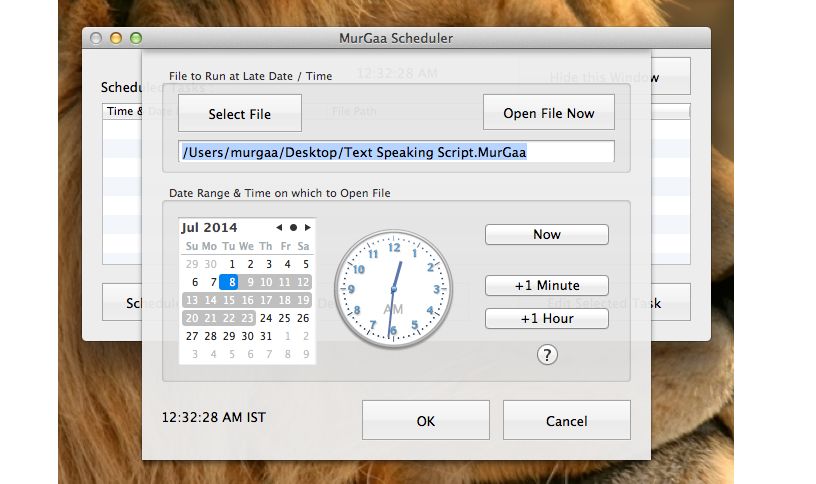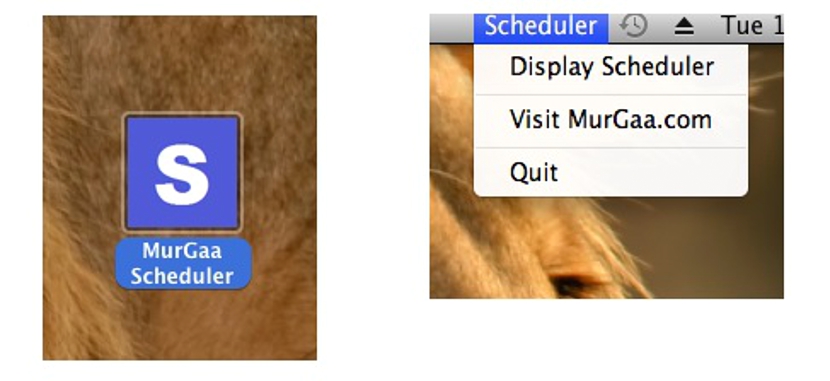
A pesar de que seamos muy organizados y trabajemos de forma ordenada en nuestro ordenador con Mac OS X y en cada una de sus aplicaciones, siempre van a existir determinadas circunstancias en las cuales no nos sea posible manejar unos cuantos parámetros. Por ejemplo, la ejecución de una aplicación o la apertura de un archivo específico podría requerir algo de tiempo adicional de parte nuestra.
Así como en Windows existe la posibilidad de poder programar el apagado del ordenador luego de un tiempo determinado, asimismo en ordenadores con Mac OS X esta podría llegar a ser una gran necesidad. Por tal motivo y en el presente artículo, sugeriremos el uso de una interesante aplicación con la que nos hemos encontrado, la cual a más de ser completamente gratuita, nos ayudará a ejecutar a unas cuantas aplicaciones de forma programada.
Creando una tarea programada en Mac OS X
Para poder conseguir este objetivo deberemos apoyarnos en una aplicación obligatoriamente, algo que por ahora recomendaremos a una de nombre «Murgaa Scheduler» y que la puedes descargar desde el siguiente enlace. Esta herramienta es compatible con versiones de Mac OS X 10.6 en adelante, algo que debes tomar en cuenta antes de proceder a descargar e instalar a la misma. En cuanto a la interfaz de uso y manejo, la misma nos ofrece todo un aspecto minimalista pero completo a la vez, a la hora de cumplir con la tarea que nosotros le encomendaremos.
La imagen que hemos colocado en la parte superior corresponde a la interfaz de esta herramienta para Mac OS X, en donde ya se puede admirar a unos cuantos aspectos que seguro los identificaremos fácilmente. Allí solamente hemos realizado (a manera de ejemplo) 3 tareas programadas, lo cual ya nos da una pequeña idea de la dimensión para trabajar en esta aplicación. Ello quiere decir, que podríamos llegar a realizar toda una lista de tareas para que se ejecuten de forma programada y automatizada en los horarios que nosotros definamos.
No solamente tendremos la posibilidad de ejecutar a la calculadora y a cualquier otra herramienta en nuestro ordenador con Mac OS X, sino también, a la apertura de un archivo con una aplicación específica. Sólo por dar un pequeño ejemplo de esto último, podríamos sugerir que si hemos estado trabajando en un arte complejo que tarda mucho tiempo en abrirse, podríamos programar para que se ejecute una media hora antes de que nosotros nos pongamos al frente del ordenador, ello para que todo se encuentre listo.
Cada una de estas tareas las podríamos llegar a seleccionar para editar o realizar algunos cambios; en la misma imagen podemos apreciar dicho aspecto, algo que sugiere la posibilidad para:
- Programar una nueva tarea.
- Editar la tarea seleccionada.
- Eliminar la tarea seleccionada.
- Eliminar a todas las tareas programadas.
- Abrir a un archivo específico.
- Ocultar la ventana de tareas programadas.
Puedes llegar a realizar cualquier operación que desees con estas opciones adicionales que te muestra la herramienta; cuando vayas a crear una nueva tarea programada, inmediatamente aparecerá una nueva ventana en la que deberás definir unos cuantos aspectos para que ello se llegue a concretar.
En la imagen que hemos colocado en la parte superior podemos notar lo que hemos dicho, es decir, que tendremos la posibilidad de seleccionar un archivo o una herramienta para que se ejecute en determinadas fechas; para ello nos apoyaremos de un sencillo calendario así como también de un pequeño reloj. Si esta tarea tiene que ejecutarse durante todos los días (o solamente unos cuantos de ellos en el mes), la selección de estos días se la tiene que hacer con la tecla Shift o CTRL, todo dependiendo del cronograma de trabajo que hayamos planificado con esta herramienta en Mac OS X.
Cuando ya hayas terminado de programar las tareas en esta herramienta, puedes llegar a ocultar la ventana mediante la opción que mencionamos anteriormente; cabe recalcar, que la aplicación quedará oculta pero que seguirá ejecutándose en segundo plano, pudiendo llegar a hacer que aparezca nuevamente si la seleccionamos desde la barra superior. Sin duda que esta viene a ser una gran alternativa para todos aquellos que trabajan en un ordenador con Mac OS X y en donde, el tiempo apremia a la hora de ejecutar determinadas aplicaciones o archivos.